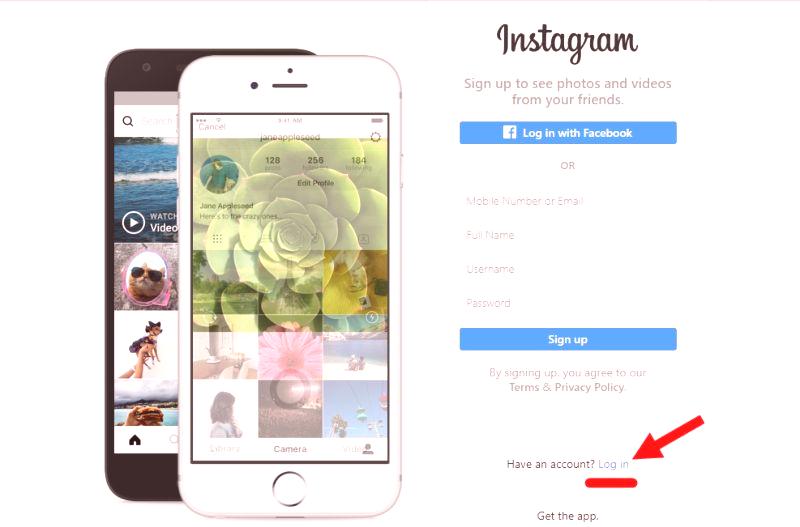Проектът в Instagram е изцяло нова функция, която е чакала известно време и тук ще намерите преглед на функциите на чернови в Instagram: запазване, изтриване и др.
Мнозина не разполагат с достатъчно възможности, когато е възможно да се остави променена снимка в Instagram, без да я публикуваме. Сега тя се появява . В тази статия ще ви покажем как да направите това и как да премахнете чернова в Instagram.
Как да оставяте снимки без да публикувате?
iPhone и Android имат същия принцип.
ANDROID
Как да запазите проекта в Instagram на Android? Тук картината е следната:
- Първо ще инсталираме актуализацията, тъй като в противен случай няма да получим нищо. В приложението ни се предлага да актуализираме Instagram. Съгласни сме, избираме магазина и изтегляме актуализацията.
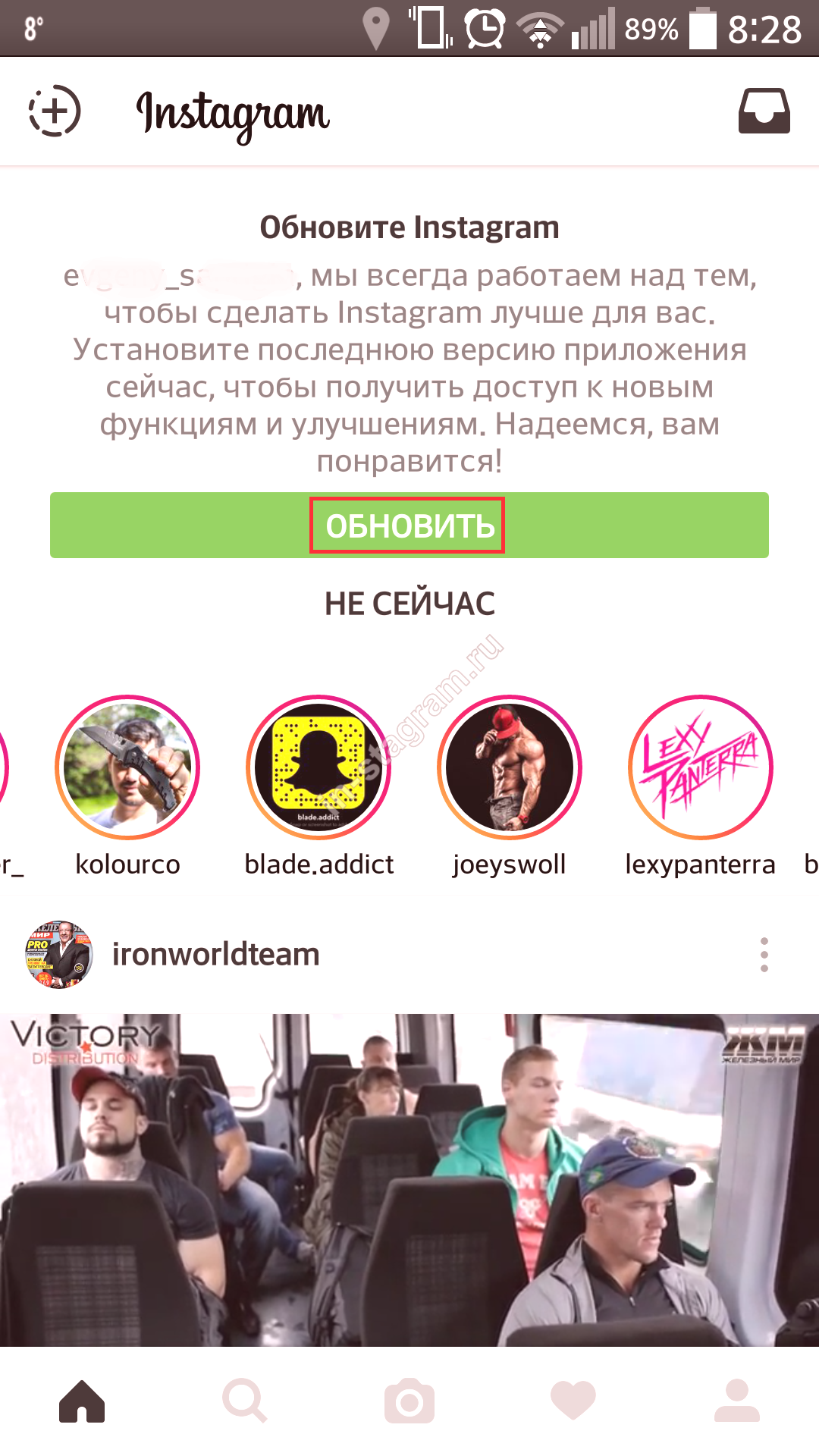
- Сега нека тестваме нова функция. Можете да го използвате на етапа на редактиране. След като направите снимка и я промените, кликнете върху стрелката в горната част ("върни се назад").
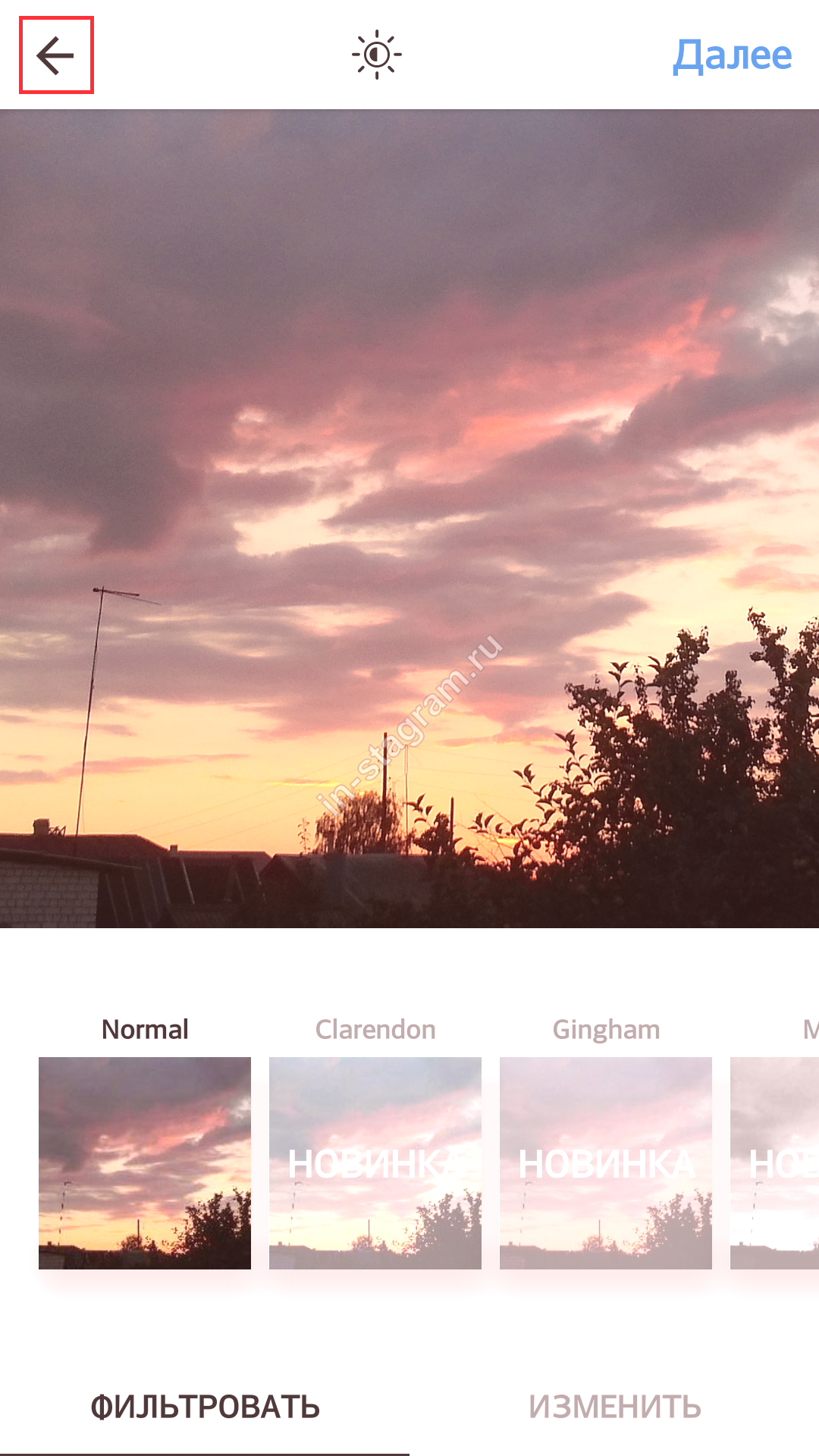
- Ще бъдем попитани: „Запазете проекта?“. Съгласни сме.
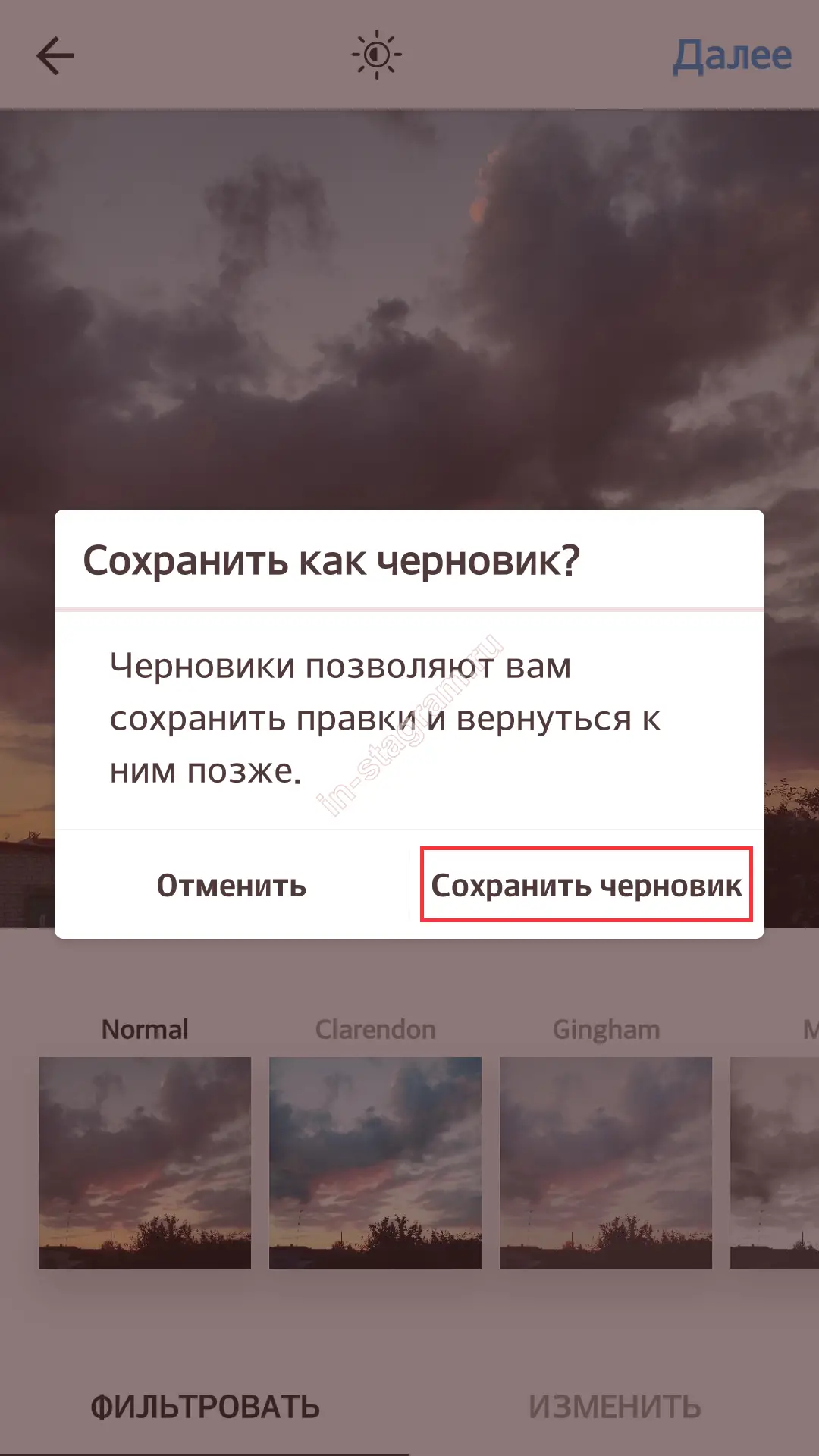
- Сега галерия има нов раздел.
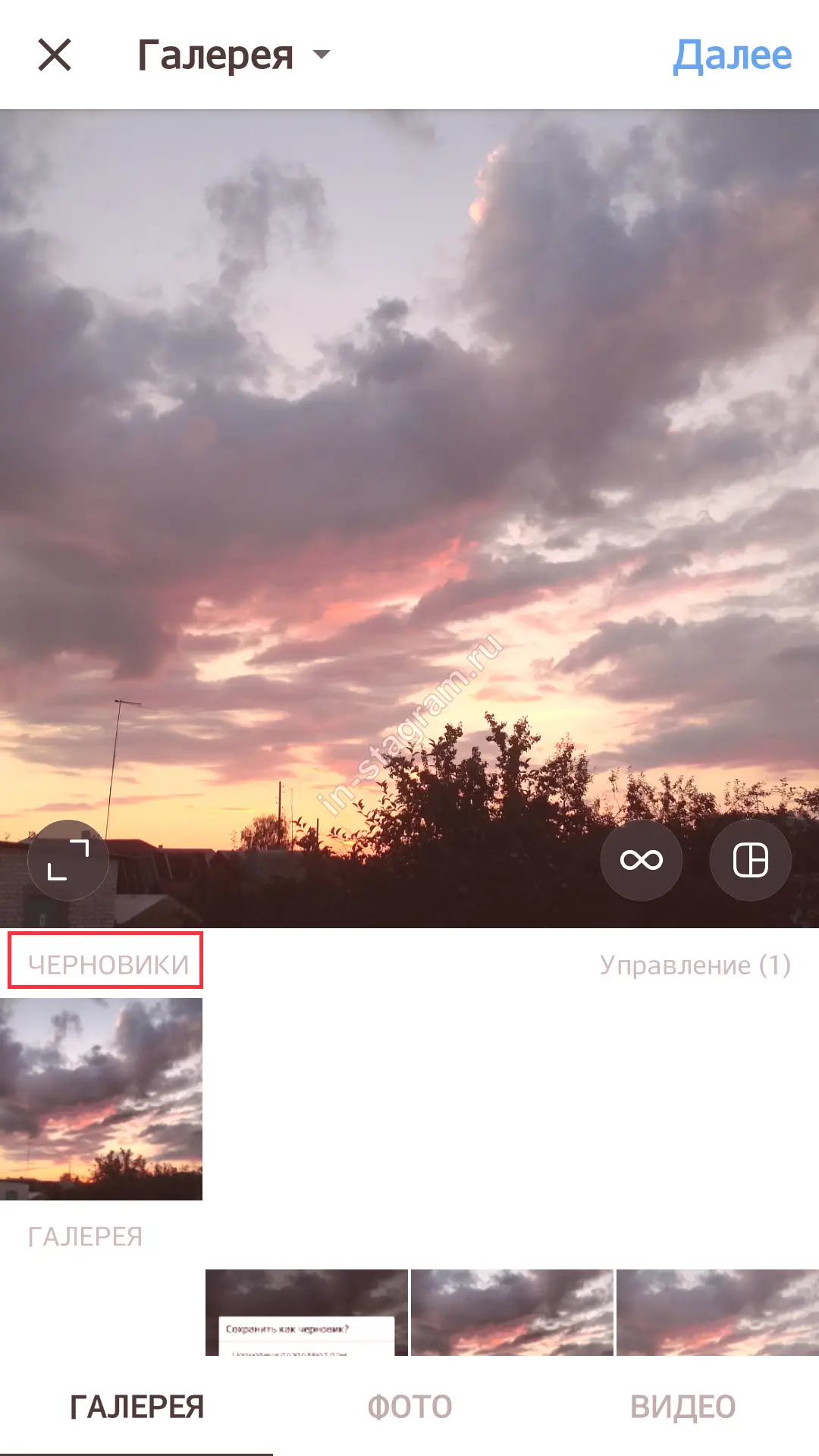
iphone
- Но така можете да запазите чернова за Instagram на iPhone:
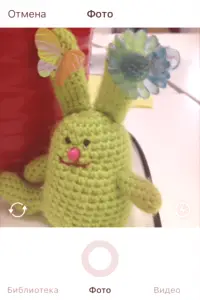
- По подобен начин променяме снимката и щракваме върху стрелката.
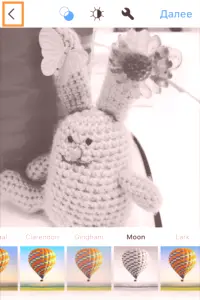
- Кликнете върху „Запазване на чернова“.
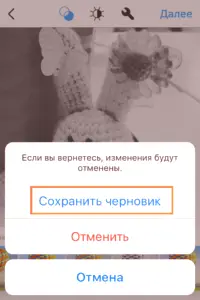
- Снимка с всички промени ще остане в приложението на Instagram. Ще се появи в нов раздел, който ще видите вбиблиотеката.
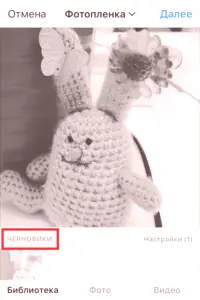
- Ако след известно време решите, че някои от съхранените там снимки не са ви необходими, те са им дали.
Как да изтриете снимки?
Изглежда така на iPhone:
- В новия раздел ще видите Настройки. Отидете там.
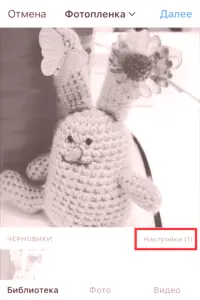
- След това кликнете върху „Редактиране“.
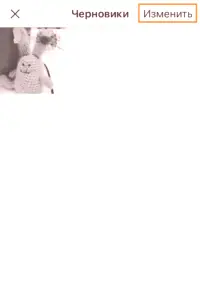
- Избрани снимки, които искате да изтриете.
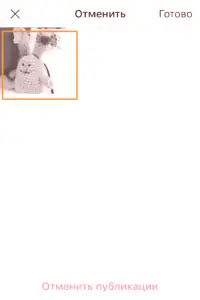
- Кликнете върху „Изтриване на публикации“ и след това се съгласете, че искате да направите това.
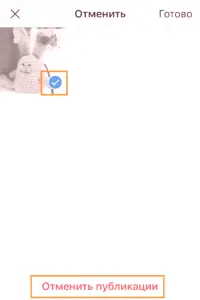
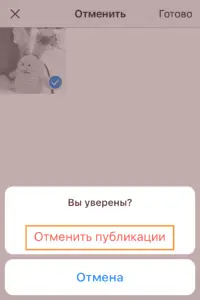
На андроидите, изтрийте, както следва:
- Как да премахнем чернова в Instagram на android? Преминете от приложението към галерията. Там виждаме надпис "Управление". Нуждаем се от този раздел.
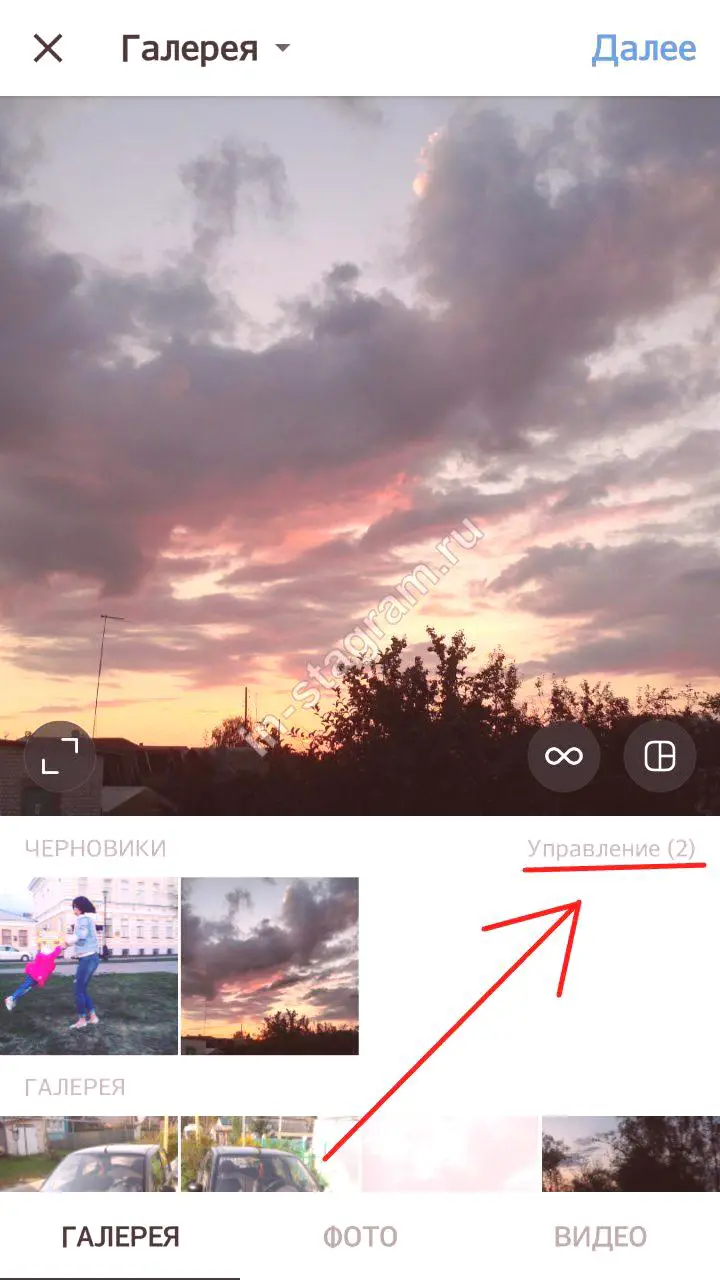
- Тук виждаме всички запазени снимки. Кликнете върху „Редактиране“ и изберете тези, които не е необходимо да ги докосваме с пръст.
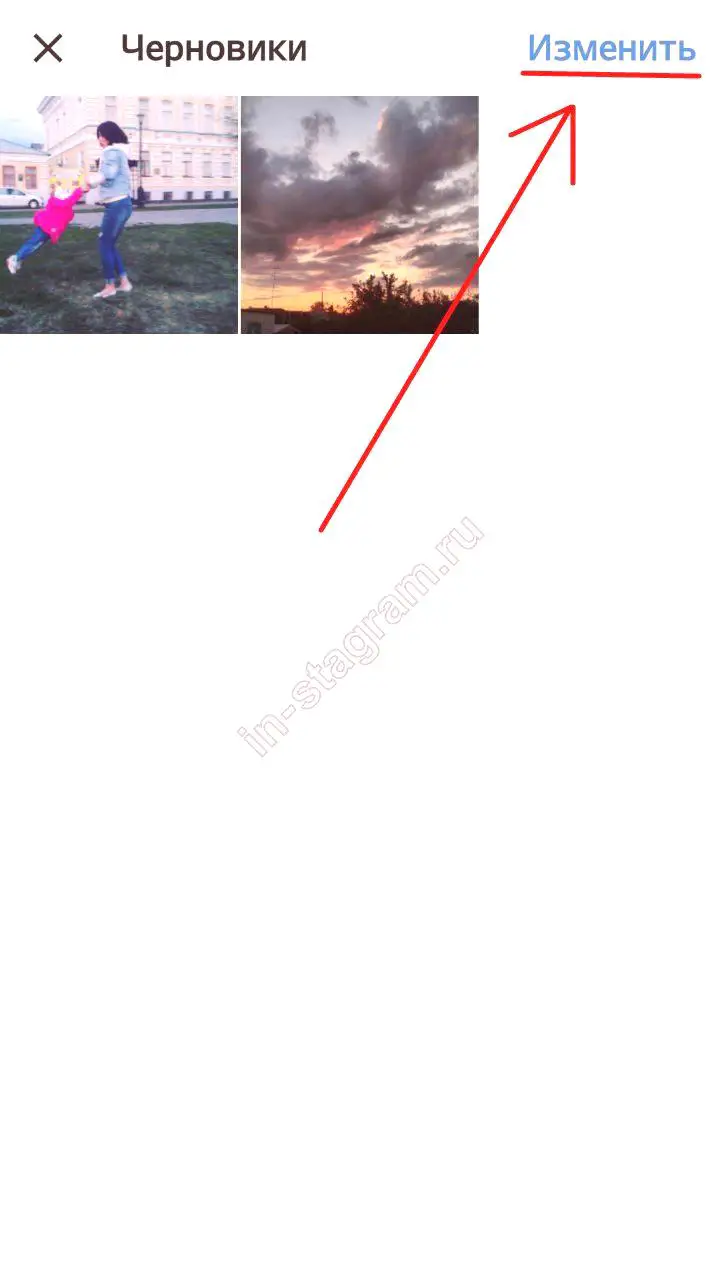
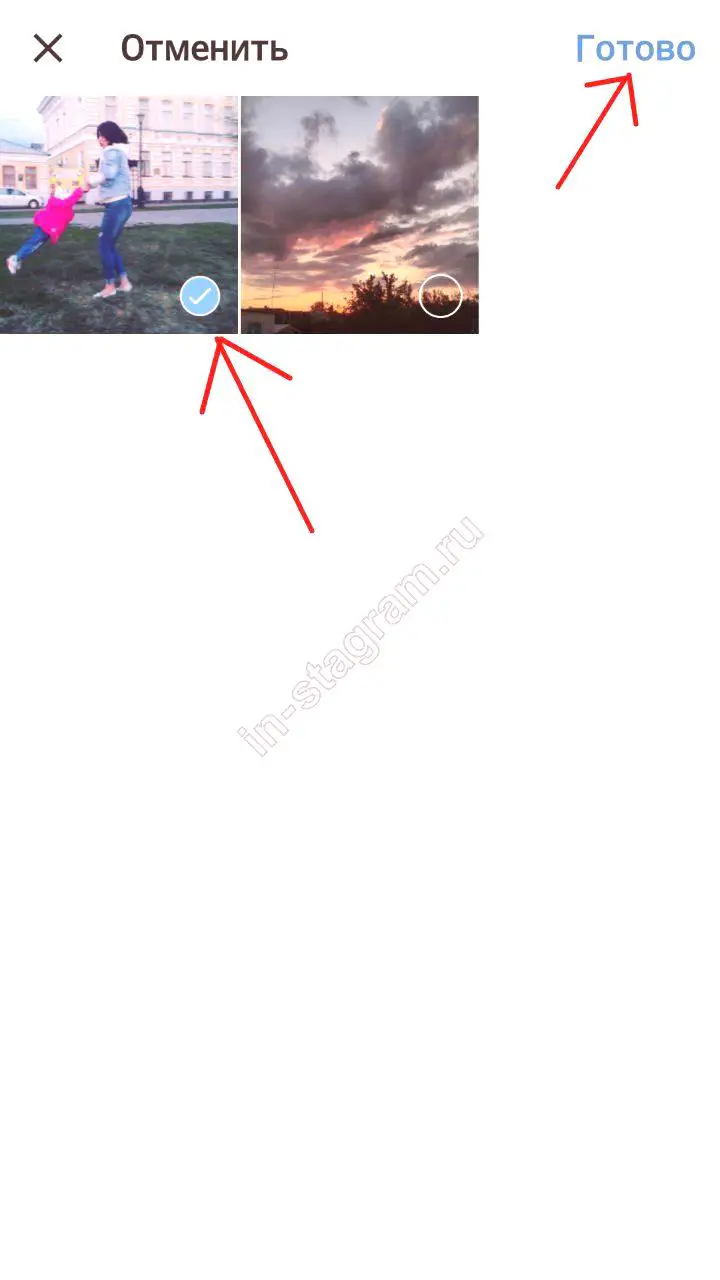
- Ще бъдете ли помолени да нулирате избраните снимки? Кликнете върху „Отказ“ (и не бъркайте с „Отказ“).
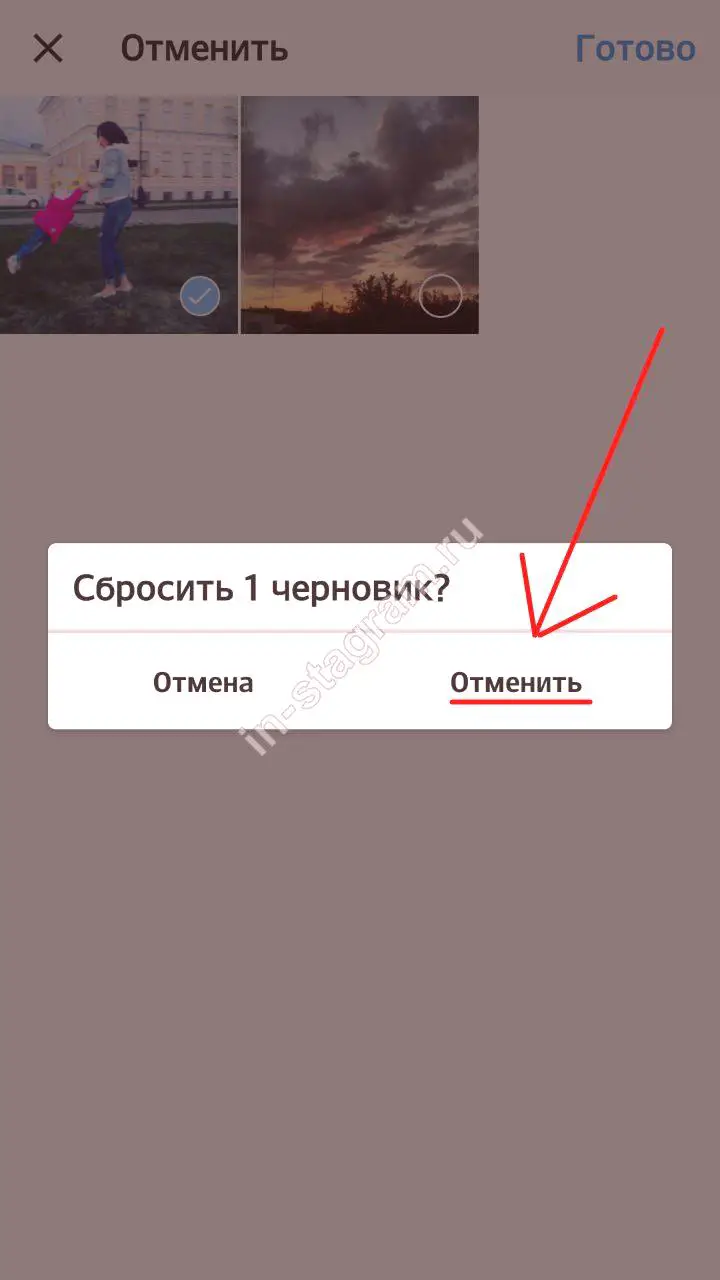
- Сега няма снимки. Между другото, този раздел ще се появи само в приложението. Тя няма да бъде на вашия телефон, така че не се притеснявайте за свободното пространство.
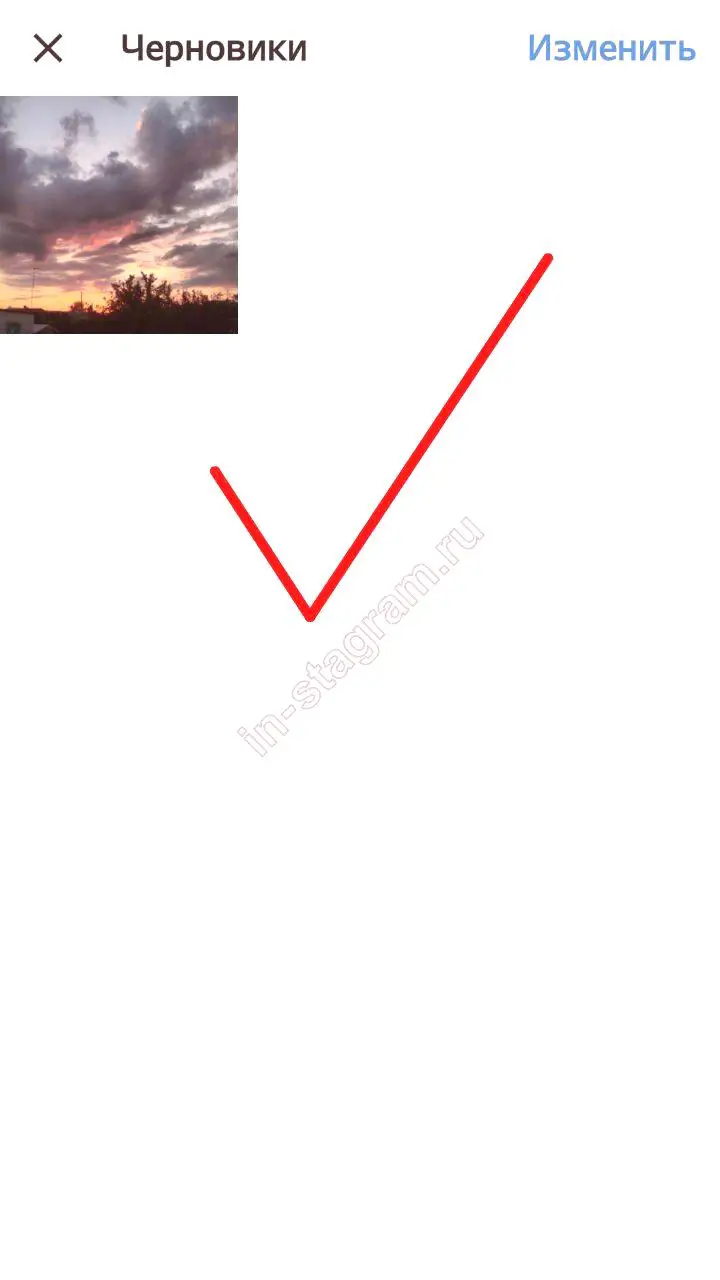
За да публикувате снимки от нов раздел, просто кликнете върху желаната и кликнете върху Публикуване. Всички предварително конфигурирани промени се запазват, така че не е необходимо да правите нищо отново.